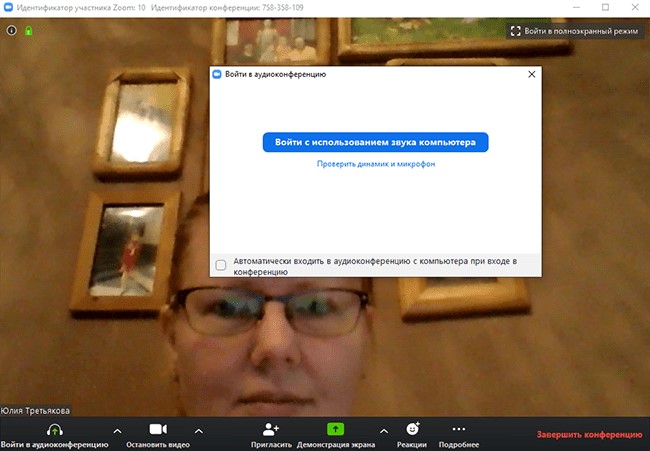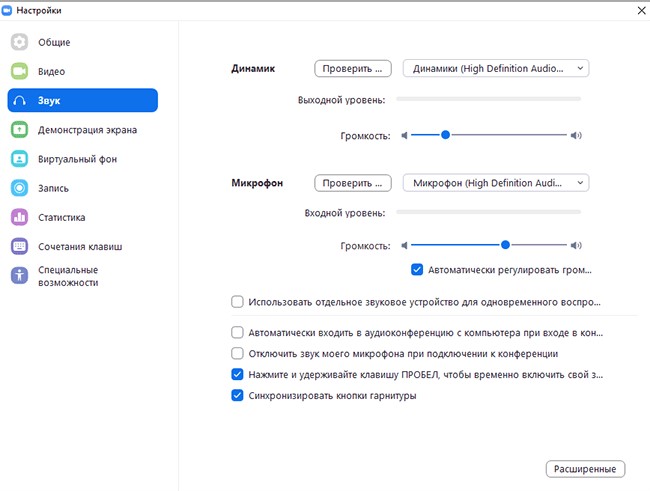Приложение Zoom представляет собой интернет сервис, позволяющий удалённо проводить видеоконференции. Благодаря этому сервису обеспечивается общение по аудио и видеосвязи. Клиентская часть программного обеспечения может быть установлена на персональный компьютер, мобильный телефон или планшет. Zoom востребован и актуален среди множества IT компаний, здравоохранительных органов, учреждений образовательного характера и в других организациях, где необходимо удалённо связываться со своими сотрудниками, клиентами или слушателями. В ходе работы с этим приложением у многих пользователей может возникнуть вопрос, а как создать конференцию в ZOOM и насколько это сложно. Ниже я подробно расскажу вам об этом.
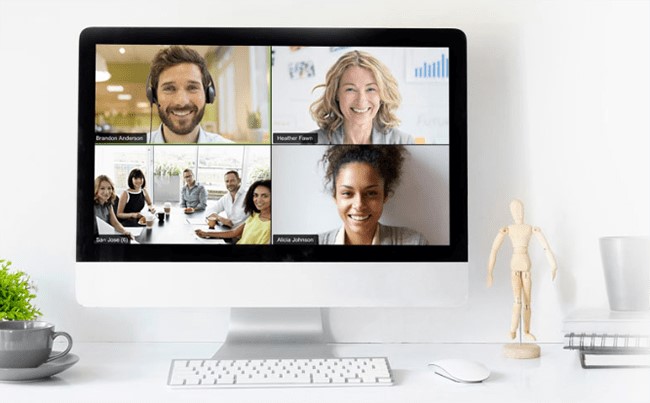
Какие мероприятия можно проводить с помощью Zoom?
С помощью данного сервиса можно проводить не только онлайн конференции, но и веб-семинары. В режиме конференции каждый из участников имеет возможность общаться с другими пользователями, активировать на своём устройстве видеокамеру и аудио звук, а также видеть список других участников.
В интернет платформе Zoom предусмотрено два вида конференции, а именно:
- Мгновенная. Этот вид конференции подходит для проведения мероприятий, которые необходимо провести в срочном порядке. Чтобы провести такую конференцию, организатор приглашает всех нужных ему участников, благодаря чему они получают доступ к мероприятию;
- Запланированная. Данный вид конференции планируется заранее. При этом организатор указывает дату и тему мероприятия, и шлёт участникам приглашение.
В режиме веб-семинаров передавать видеоинформацию может только один или несколько докладчиков. Остальные пользователи мероприятия имеют возможность только наблюдать и слышать докладчиков. Между собой эти пользователи могут общаться с помощью чата.
В режиме онлайн конференции Zoom поддерживает максимальное количество пользователей в 1000 человек, а в режиме веб-семинара общее количество составляет 10 000.
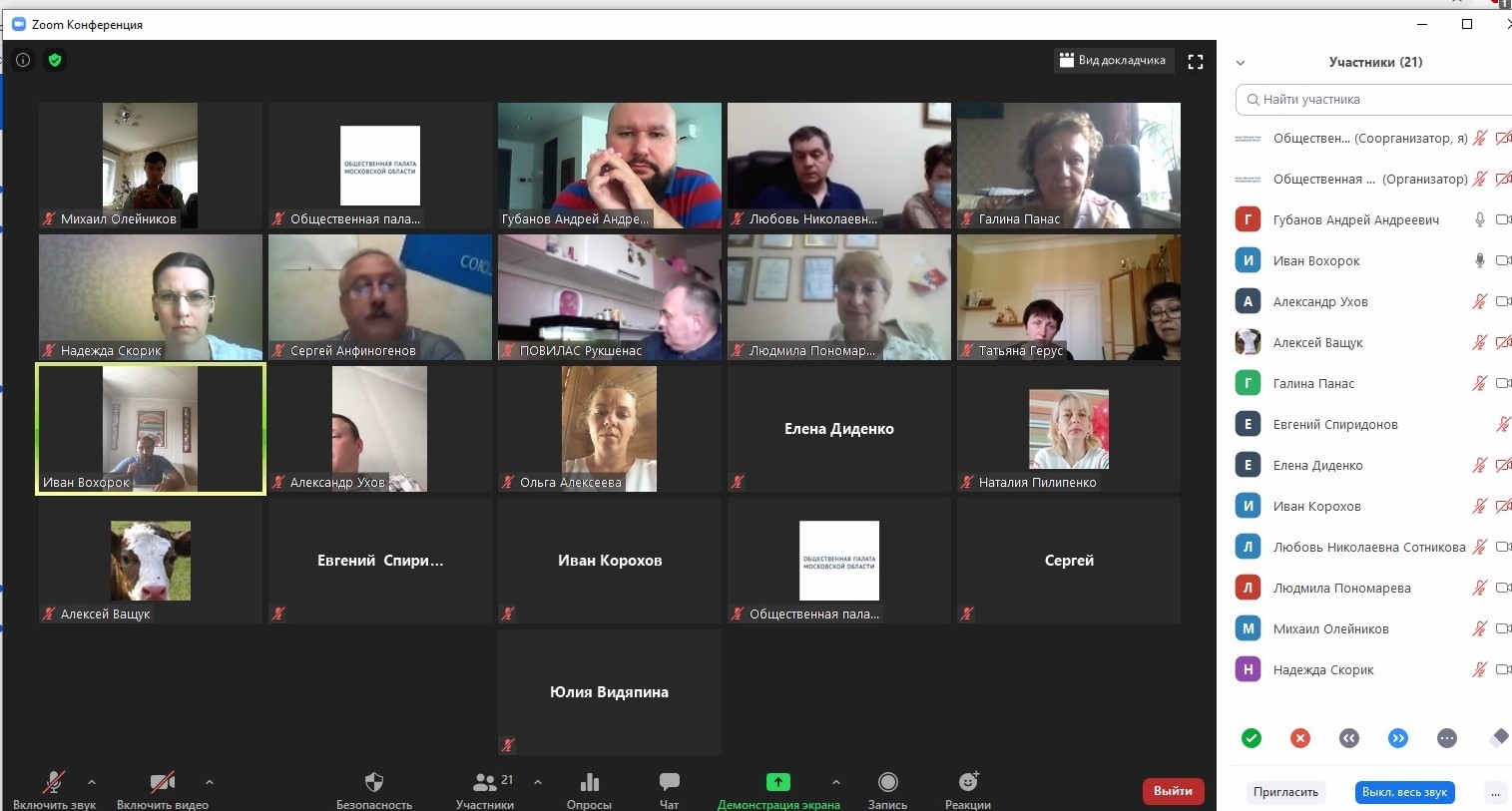
Регистрация
Для того, чтобы зарегистрироваться и создать свой аккаунт, необходимо перейти на интернет-ресурс сервиса по следующему адресу: https://www.zoom.us. После этого нужно нажать на сайте «Зарегистрируйтесь бесплатно». Введите дату своего рождения. В дальнейшем эта информация не сохраняется, но нужна сервису для проверки. Далее, укажите свой адрес электронной почты и нажмите на кнопку «Регистрация». Также зарегистрироваться на платформе можно посредством имеющихся аккаунтов в социальных сетях Google и Facebook.
После того, как регистрация на сервисе будет закончена, на ваш почтовый ящик должно прийти письмо. В письме вы найдёте ссылку, по которой нужно перейти для подтверждения вашей регистрации. Если в вашем почтовом ящике не будет данного письма от сервиса, тогда на сайте нажмите на ссылку “Отправить еще раз”.
Посредством пришедшего письма на вашу электронную почту активируйте свою учётную запись. Для этого вам нужно заполнить регистрационную анкету. В регистрационной анкете присутствуют поля, в которых можно, но не обязательно приглашать своих знакомых, у которых есть аккаунты в системе. Поэтому, если вы хотите их пригласить, введите в соответствующие поля их адреса.
Как только вы полностью заполните всю регистрационную анкету, платформа создаст ваш персональный адрес конференции. Теперь вы можете начать вести онлайн конференцию в Зум или перейти в свой аккаунт.
Как организовать конференцию
Любому зарегистрированному пользователю платформы Зум интересно знать, как организовать конференцию в Zoom. После того, как вы скачали ПО на свой компьютер и установили его, вам нужно посетить интернет-сайт сервиса Zoom и войти в свой аккаунт. Войдя в свою учётную запись, вам нужно нажать «Организовать конференцию». Затем платформа предложит выбрать три варианта конференций, а именно:
- С возможностью передавать видеоинформацию;
- Без видеоинформации;
- Только с демонстрацией экрана.
Если вами была выбрана видеоконференция с использованием видеокамеры, на экране программы отобразится её индикатор и в главном окне программы вы сможете настраивать видео встречу.
Для создания конференции в программе нужно в верхней панели меню выбрать пункт “Конференция” и в открывшемся окне выбрать “Начать”.
Если вы выбрали «Новая конференция», то первоначально будет организована конференция с видеоизображением и аудио звуком. В нижней части окна программы расположена панель инструментов. Если вы хотите проводить конференцию без видео изображения, нажмите на “Остановить видео”. Вы также можете организовать запланированные конференции. Для этого необходимо нажать на иконку “запланировать” и в открывшемся окне заполнить все поля.
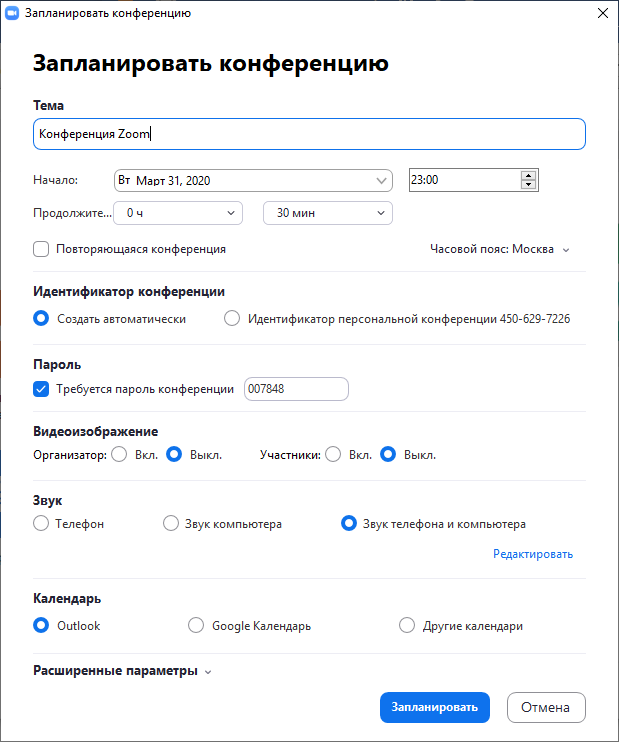
Подключение к конференции
Будущим участникам конференции важно знать, как подключиться к конференции в Zoom. Однако, для того, чтобы к ней подключиться организатор должен выслать участникам приглашение. Для этого на панели управления выбирается иконка “Управлять участниками”, а затем в нижней части экрана нажимает на кнопку “Пригласить”. Далее, организатор выбирает нужные ему контакты, которым он высылает приглашение на адрес электронной почты.
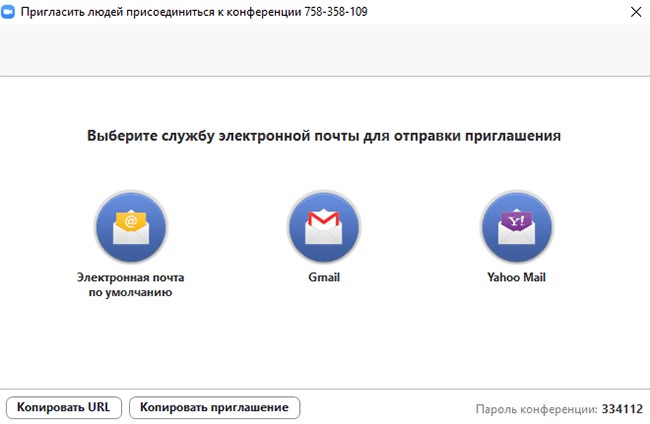
Принявшие приглашение участники конференции будут видны организатору в колонке справа. Для того, чтобы эти пользователи смогли принять участие в конференции, организатору необходимо нажать кнопку “Принять”. Приглашённые участники получают ссылку доступа, по которой они переходят в конференцию. В этой ссылке находятся все данные для успешного подключения к мероприятию.
Демонстрация экрана в конференции
Демонстрация экрана — это такой режим конференции, в котором организатор показывает презентацию нужного материала с экрана устройства доступным и наглядным для всех присутствующих образом. Организаторам конференции актуально знать, как включить демонстрацию экрана в Zoom. Чтобы войти в настройки этого режима необходимо нажать мышкой на “Демонстрация экрана”. После этого в окне можно будет увидеть экран компьютера и в дальнейшем смотреть презентацию или другой аудио видео материал. Если в процессе презентации необходимо использовать дополнительные инструменты, то их можно найти на доске сообщений и применять в процессе конференции. Подробнее об этом вы можете узнать, прочитав отдельную статью, посвящённую вопросу демонстрации экрана.
Управление звуком в видеоконференции
Иногда участники конференции, присоединившись к ней, видят видео, слышат организатора, но не могут сами передать звук. Поэтому они интересуются, как включить звук в Zoom конференции. Чтобы звук появился, необходимо нажать на иконку микрофона, которая расположена в главном окне программы. Если после этих действий звук не появился, то скорей всего организатор запретил всем участникам конференции использовать микрофон.
Другие настройки звука можно изменить в настройках программы в разделе “Звук”.
Заключение
Подводя итоги, можно прийти к выводу, что платформа Zoom предлагает широкие функциональные возможности для проведения видеоконференций, а программное обеспечение обладает интуитивно понятным интерфейсом, позволяющим один раз настроить программу и в дальнейшем с комфортом ею пользоваться.
Надеюсь, что данная статья была вам полезна и теперь вы знаете ответ на вопрос, как создать конференцию в Zoom.